
Instalar app desconocidas en Fire TV
hace 2 días

Instalar aplicaciones en tu Fire TV Stick que no se encuentran en la tienda de Amazon puede parecer complicado, pero es un proceso sencillo una vez que conoces los pasos necesarios. A continuación, te guiaremos a través de cada uno de ellos, asegurándonos de que puedas acceder a las aplicaciones que deseas sin problemas.
Desde activar las opciones de desarrollador hasta utilizar herramientas como Downloader o Send Files to TV, cubriremos todo lo que necesitas saber para instalar app desconocidas fire TV de manera segura y efectiva.
- Cómo activar las opciones para desarrolladores en tu Fire TV Stick con Fire OS 7 y poder descargar apps
- ¿Cómo permitir instalar aplicaciones de origen desconocido en Fire TV?
- ¿Cómo dar permiso para instalar aplicaciones desconocidas?
- ¿Cómo permito permisos a las aplicaciones en Firestick?
- ¿Cómo permitir que mi TV instale aplicaciones desconocidas?
- Instalar apps desconocidas en Fire TV Lite
- Fire TV Stick no me deja instalar aplicaciones desconocidas
- Preguntas relacionadas sobre la instalación de apps desconocidas en Fire TV
Cómo activar las opciones para desarrolladores en tu Fire TV Stick con Fire OS 7 y poder descargar apps
Para poder instalar app desconocidas en Fire TV, el primer paso es habilitar las opciones de desarrollador en tu dispositivo. Esto te permitirá instalar aplicaciones que no están disponibles en la tienda de Amazon. Aquí te mostramos cómo hacerlo:
- Enciende tu Fire TV Stick y navega hasta Configuraciones.
- Selecciona Mi Fire TV.
- Ve a Opciones de desarrollador.
- Activa Apps de fuentes desconocidas y Depuración ADB.
Una vez que hayas habilitado estas opciones, estarás listo para instalar aplicaciones desde fuentes externas. Recuerda que siempre es importante descargar aplicaciones de fuentes confiables para evitar el riesgo de malware.
Si deseas instalar aplicaciones desde tu teléfono Android, asegúrate de que ambos dispositivos estén conectados a la misma red WiFi. Esto facilitará la transferencia de archivos.
¿Cómo permitir instalar aplicaciones de origen desconocido en Fire TV?
Permitir la instalación de aplicaciones de origen desconocido es esencial para poder usar apps que no están en la tienda de Amazon. Para hacerlo, simplemente sigue estos pasos:
- Accede a Configuraciones en el menú principal.
- Selecciona Mi Fire TV.
- Ingresa a Opciones de desarrollador y activa Apps de fuentes desconocidas.
Con esta configuración, el Fire TV Stick podrá aceptar la instalación de archivos APK. Es una forma práctica de expandir las funcionalidades de tu dispositivo, permitiéndote acceder a aplicaciones como Kodi o HBO Max.
No olvides que al permitir estas opciones, es fundamental estar alerta y solo instalar aplicaciones de fuentes seguras.
¿Cómo dar permiso para instalar aplicaciones desconocidas?
Dar permisos para instalar aplicaciones desconocidas es un paso crucial en el proceso. Aquí te explicamos cómo garantizar que tu Fire TV pueda aceptar estas aplicaciones:
- Ve a Configuraciones en tu Fire TV Stick.
- Selecciona Mi Fire TV y luego Opciones de desarrollador.
- Activa la opción de Apps de fuentes desconocidas.
Una vez habilitadas estas opciones, el dispositivo estará listo para recibir aplicaciones desde fuentes ajenas a Amazon. Así podrás instalar APKs en Fire TV Stick sin inconvenientes.
Recuerda siempre verificar la reputación de las fuentes de donde descargas las aplicaciones. Esto te ayudará a evitar posibles riesgos de seguridad.
¿Cómo permito permisos a las aplicaciones en Firestick?
Para que las aplicaciones funcionen correctamente, necesitas asignarles los permisos necesarios. Esto es especialmente importante para aplicaciones que requieren acceso a funciones específicas de tu dispositivo. Para hacerlo:
- Abre la aplicación que deseas configurar.
- Ve a sus ajustes o configuración.
- Busca la opción de permisos y ajusta según tus preferencias.
Asegúrate de que la aplicación tenga acceso a lo que necesita para funcionar correctamente. Esto mejora la funcionalidad de la app y asegura una mejor experiencia de usuario.
Si alguna aplicación no se comporta como debería, puede ser que necesite más permisos de los que le has proporcionado inicialmente. Ajustar esto puede resolver muchos problemas.
¿Cómo permitir que mi TV instale aplicaciones desconocidas?
Para permitir que tu TV instale aplicaciones desconocidas, sigue estos pasos:
- Accede a Configuraciones desde el menú principal.
- Selecciona Mi Fire TV.
- En Opciones de desarrollador, activa Apps de fuentes desconocidas.
Con estas opciones activadas, tu TV podrá aceptar aplicaciones de orígenes que no son conocidos. Esto es fundamental para disfrutar de una mayor variedad de contenido en tu dispositivo.
Recuerda siempre revisar la seguridad de las aplicaciones que decides instalar. Descargar de fuentes confiables es clave para mantener tu Fire TV Stick seguro.
Instalar apps desconocidas en Fire TV Lite
El proceso de instalación de aplicaciones desconocidas en Fire TV Lite es similar al de otros modelos de Fire TV. Los pasos son muy parecidos:
- Ve a Configuraciones.
- Selecciona Mi Fire TV.
- Activa las Opciones de desarrollador.
Después de activar estas opciones, podrás usar aplicaciones como Downloader para obtener los archivos APK necesarios. Esta aplicación es muy útil y recomendada para la transferencia de archivos.
Además, puedes usar herramientas como Send Files to TV para facilitar la transferencia de archivos APK desde otros dispositivos. Esto permite una experiencia más fluida y rápida al instalar aplicaciones.
Fire TV Stick no me deja instalar aplicaciones desconocidas
Si tu Fire TV Stick no te permite instalar aplicaciones desconocidas, revisa que las opciones de desarrollador estén correctamente activadas. Asegúrate de haber seguido estos pasos:
- Ve a Configuraciones.
- Selecciona Mi Fire TV.
- Accede a Opciones de desarrollador y verifica que Apps de fuentes desconocidas esté activado.
Si todo está en orden y aún no puedes instalar las aplicaciones, considera reiniciar tu dispositivo o verificar la conexión a Internet. A veces, los problemas de red pueden afectar la instalación de nuevas aplicaciones.
Si el problema persiste, intenta eliminar la aplicación que estás intentando instalar y vuelve a descargarla desde una fuente confiable.
Preguntas relacionadas sobre la instalación de apps desconocidas en Fire TV
¿Cómo permitir instalar aplicaciones de origen desconocido en Fire TV?
Para permitir la instalación de aplicaciones de origen desconocido en Fire TV, dirígete a Configuraciones, luego a Mi Fire TV, y selecciona Opciones de desarrollador. Allí podrás activar Apps de fuentes desconocidas. Esta opción es esencial para poder instalar cualquier aplicación que no esté disponible en la tienda de Amazon.
¿Cómo dar permiso para instalar aplicaciones desconocidas?
Para dar permiso a la instalación de aplicaciones desconocidas, debes acceder a la sección de Opciones de desarrollador en la configuración de tu Fire TV y habilitar la opción correspondiente. Esto te permitirá instalar aplicaciones que no son de Amazon, ampliando así tus opciones de contenido.
¿Cómo permito permisos a las aplicaciones en Firestick?
Para permitir permisos a las aplicaciones en Firestick, abre la aplicación en cuestión y dirígete a sus ajustes. Desde allí, podrás ajustar los permisos según lo que necesite la aplicación para funcionar correctamente. Esto mejora la experiencia general y asegura que las aplicaciones operen de manera eficiente.
¿Cómo permitir que mi TV instale aplicaciones desconocidas?
Permitir que tu TV instale aplicaciones desconocidas es sencillo. Solo necesitas activar la opción de Apps de fuentes desconocidas en la sección de Opciones de desarrollador en las configuraciones. Con esto, tu Fire TV podrá instalar aplicaciones que no provienen de la tienda de Amazon, lo que te permite acceder a un mundo más amplio de contenido.
Si quieres conocer otros artículos parecidos a Instalar app desconocidas en Fire TV puedes visitar la categoría Artículos.
Deja una respuesta
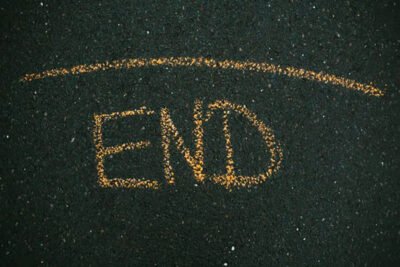
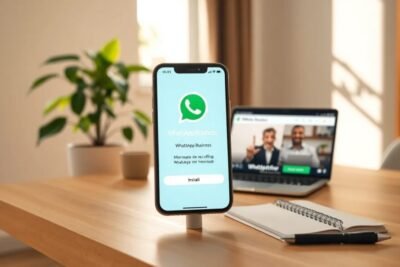









Más Artículos que pueden interesarte